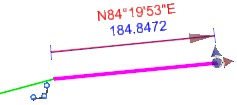直线
您可以通过以下方式访问此工具:
可以通过多种方式定义点:
当工具启动时或处于激活状态时,可以在对话框中锁定任何值。对话框中的所有值均会随着光标的移动而动态更新。
工作流
-
标识直线的起点。
提示输入起点。
提示使用土木精确绘图 XY 坐标输入起点。
-
标识直线的终点。
距离显示在光标处,可以通过键入数值并按 Enter 键来锁定。
请注意提示最右侧的箭头。这可以显示在许多工具中,允许您切换到其他可用参数。在这种情况下,按键盘上的向左或向右箭头会将参数切换到方向。
方向可以锁定。
当距离或方向被锁定时,这些锁将反映在对话框中。
距离和方向值在对话框和屏幕提示中动态更新。
-
点击确认(例如左键单击)以接受值并创建直线。
操控器
使用元素选择选择直线并查看其编辑操控器。
普通操控器
如果放置直线时不存在任何捕捉或任何土木精确绘图约束,则会看到如上所示的屏幕操控器。这些操控器可用于编辑直线,如下所示:
-
可以单击距离和方向文本操控器来编辑值。
-
与直线平行的箭头可用于延长或修剪直线,例如,更改距离。
-
与直线垂直的端点箭头可用于旋转直线,例如,保持距离并更改方向。
-
中点处的垂直箭头可用于平行移动直线。
-
端点处的圆点可用于移动点而不约束距离或方向。
-
中点处的圆点可用于移动整条直线。
捕捉操控器
捕捉直线终点后,正常的操控器会变为捕捉操控器。左端由关键点捕捉,因此会显示一个圆点和指示捕捉类型的图标。
可以通过单击该圆点并拖动来在空间中移动捕捉到的一端。这将打断捕捉并创建一个新的端点位置,该位置可能是一个数据点、不同的捕捉或土木精确绘图输入。
如果将鼠标悬停在捕捉到的端点上方,将显示普通操控器以用于延长/修剪或旋转直线。这也会打断捕捉。
同样,通过土木精确绘图创建直线端点时,普通操控器将替换为一个圆点和精确绘图操控器。
精确绘图操控器为文本标签,您可以单击它们并对其进行编辑。
将鼠标悬停在圆点上方可显示普通操控器进行旋转和修剪/延长。精确绘图输入会随之变为新的输入值。
属性
规则数据也可在直线属性中访问。选择直线并单击元素信息。属性窗格中的大部分数据都可以进行编辑,以更改直线定义。

 用于在用户定义的两个点之间创建直线。
用于在用户定义的两个点之间创建直线。